Jeśli korzystasz z przeglądarki Mozilla Firefox, masz możliwość ustawienia domyślnego poziomu powiększenia dla wszystkich odwiedzanych witryn. Ponadto, nadal możesz definiować indywidualne poziomy powiększenia dla konkretnych stron internetowych. Funkcjonalność ta została wprowadzona w wersji Firefox 73, która miała swoją premierę 11 lutego 2020 roku.
Jak skonfigurować domyślny poziom powiększenia dla wszystkich stron internetowych
Lorem ipsum dolor sit amet, consectetur adipisicing elit. Ut enim ad minim veniam, quis nostrud exercitation ullamco laboris nisi ut aliquip ex ea commodo consequat.
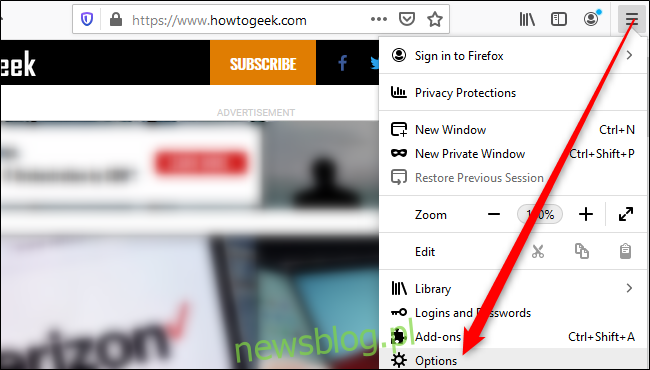
Aby to zrobić, wystarczy kliknąć ikonę menu znajdującą się w prawym górnym rogu przeglądarki Firefox, a następnie wybierz „Opcje” (na Macu znajdziesz „Preferencje”).
Przewiń w dół do sekcji „Język i wygląd” w panelu Ogólne. Następnie kliknij w pole „Powiększenie domyślne” w sekcji „Powiększenie” i wybierz preferowany poziom powiększenia. Możesz ustawić wartość od 30 do 300 procent.
Jeżeli chcesz, możesz także zaznaczyć opcję „Tylko powiększ tekst”. Wówczas tylko tekst na stronie będzie powiększany lub pomniejszany, a inne elementy, takie jak obrazy, pozostaną w swojej oryginalnej wielkości.
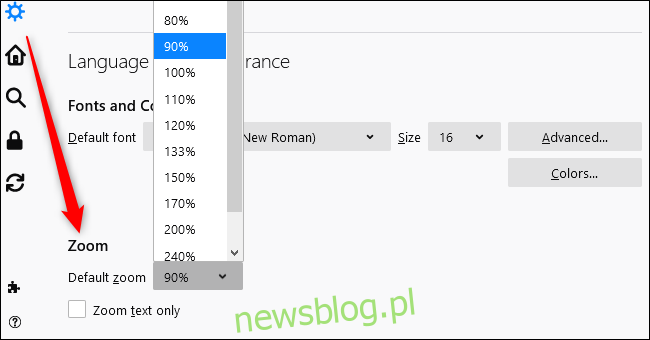
Jeśli nie widzisz opcji „Domyślne powiększenie”, być może konieczna będzie aktualizacja przeglądarki Firefox. Możesz to zrobić, klikając kolejno: Menu > Pomoc > O programie Firefox, aby sprawdzić dostępność aktualizacji.
Jak ustawić poziom powiększenia dla konkretnej witryny
Jeśli chcesz szybko dostosować poziom powiększenia dla wybranej strony internetowej, kliknij ikonę menu w prawym górnym rogu, a następnie użyj przycisków plus (+) lub minus (-), aby odpowiednio powiększyć lub pomniejszyć widok. Aktualny poziom powiększenia będzie widoczny na pasku adresu.
Firefox zapamięta ustawienia poziomu powiększenia dla każdej witryny indywidualnie.
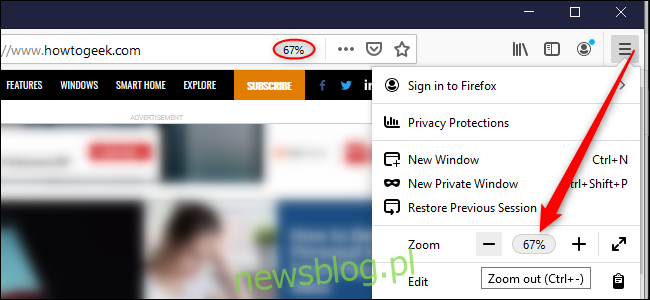
Jeśli chcesz zmienić jedynie rozmiar tekstu, kliknij „Widok” na pasku menu, najedź kursorem na „Powiększ”, a następnie wybierz „Powiększ tylko tekst”.
Dostępne są również różne skróty klawiaturowe, które ułatwiają szybkie powiększanie lub pomniejszanie. Naciśnij klawisz Ctrl na komputerze z systemem Windows lub Cmd na Macu, a następnie:
- Użyj kółka myszy do przewijania w górę lub w dół, aby dostosować powiększenie.
- Naciśnij znak plus (+), aby powiększyć, lub minus (-), aby pomniejszyć.
- Naciśnij zero, aby przywrócić domyślny poziom powiększenia do 100 procent.
Te nowe oraz istniejące funkcje mogą znacząco zmniejszyć zmęczenie wzroku i znacznie ułatwić przeglądanie treści w Internecie.
newsblog.pl
Maciej – redaktor, pasjonat technologii i samozwańczy pogromca błędów w systemie Windows. Zna Linuxa lepiej niż własną lodówkę, a kawa to jego główne źródło zasilania. Pisze, testuje, naprawia – i czasem nawet wyłącza i włącza ponownie. W wolnych chwilach udaje, że odpoczywa, ale i tak kończy z laptopem na kolanach.